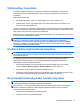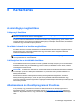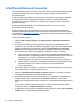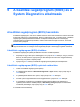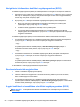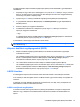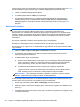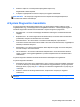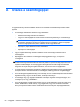HP Notebook Reference Guide - Windows Vista and Windows 7
A SoftPaq letöltéskezelő használata
A HP SoftPaq letöltéskezelővel a Softpaq csomag száma nélkül is gyorsan elérheti SoftPaq-adatokat.
Az eszköz használatával egyszerűen megkeresheti a SoftPaq csomagokat, majd letöltheti és
kicsomagolhatja őket.
A SoftPaq letöltéskezelő működésének alapja a HP FTP-jén közzétett, a számítógép modellszámát
és SoftPaq adatait tartalmazó adatbázisfájl beolvasása és letöltése. A SoftPaq letöltéskezelő
segítségével egy vagy több modellszámot is megadhat, hogy megtudja, aktuálisan mely SoftPaq
programok tölthetők le.
A SoftPaq letöltéskezelő adatbázis- és szoftverfrissítéseket keres a HP FTP-jén. Ha talál,
automatikusan letölti és futtatja őket.
A SoftPaq letöltéskezelő a HP weboldaláról érhető el. Ahhoz, hogy a SoftPaq letöltéskezelővel
letölthessen SoftPaq alkalmazásokat, először le kell töltenie, és telepítenie kell a programot. Menjen
a HP weboldalára:
http://www.hp.com/go/sdm, majd kövesse az utasításokat a SoftPaq letöltéskezelő
segédprogram letöltéséhez és telepítéséhez.
A SoftPaq programok letöltése:
1. Válassza a Start > Minden program > HP szoftvertelepítés > HP Softpaq letöltéskezelő
parancsot.
2. A SoftPaq Download Manager első megnyitásakor megjelenik egy párbeszédablak, amely
megkérdezi, hogy csak az Ön által használt számítógéphez vagy az összes támogatott típushoz
készült szoftvereket kívánja-e megtekinteni. Válassza a Show software for all supported
models (Az összes támogatott típus szoftvereinek megjelenítése) lehetőséget. Ha korábban
már használta a HP SoftPaq Download Manager alkalmazást, folytassa a 3. lépéssel.
a. Adja meg az operációsrendszer- és a nyelvi szűrőket a Beállítási lehetőségek ablakban. A
szűrők korlátozzák a Termékkatalógus panelen megjelenő lehetőségek számát. Például, ha
csak a Windows 7 Professional van kijelölve az operációs rendszer szűrőben, a
Termékkatalógusban csak a Windows 7 Professional operációs rendszer fog megjelenni.
b. További operációs rendszereket a szűrőbeállítások Beállítási lehetőségek ablakban történő
módosításával adhat hozzá. További információt a HP SoftPaq letöltéskezelő
szoftversúgója tartalmaz.
3. A bal oldalon kattintson a pluszjelre (+) a típusok felsorolásának kibővítéséhez, majd válassza ki
azon terméktípus(oka)t, amely(ek)et frissíteni szeretne.
4. Kattintson a Rendelkezésre álló SoftPaq programok lehetőségre, hogy letöltse a megadott
számítógéphez rendelkezésre álló SoftPaq programok listáját.
5. Ha több SoftPaq programot is le kíván tölteni, válassza ki a megfelelőket a rendelkezésre álló
SoftPaq programok közül, majd kattintson a Csak letöltés lehetőségre, mivel a letöltés
időtartamát a megadott SoftPaq programok száma és az internetkapcsolat sebessége határozza
meg.
Ha csak néhány SoftPaq programot kíván letölteni, és nagy sebességű internetkapcsolattal
rendelkezik, kattintson a Letöltés és kitömörítés lehetőségre.
6.
A kiválasztott SoftPaq programok számítógépre töltéséhez kattintson a jobb gombbal A SoftPaq
letöltése elemre a SoftPaq letöltéskezelő alkalmazásban.
54 8. fejezet Karbantartás